Trong iOS 13, Apple đã thêm khả năng đính kèm file vào các sự kiện trong ứng dụng Lịch (Calendar). Đây là một tính năng hữu ích có sẵn bởi vì điều đó có nghĩa là, khi một sự kiện diễn ra, bạn sẽ có được bất kỳ tài liệu hoặc thông tin liên quan nào ngay lập tức.
Ví dụ, nếu bạn chuẩn bị có một kỳ nghỉ hoặc chuyến công tác trong thời gian sắp tới, bạn có thể đính kèm thời gian bay, đặt phòng khách sạn, email và các file có liên quan khác cần thiết cho chuyến đi, để chúng không biến mất đâu đó trong hộp thư đến.
Các bước bên dưới chỉ cho bạn cách đính kèm file vào những sự kiện trong ứng dụng Lịch.
1. Khởi chạy ứng dụng Lịch trên iPhone hoặc iPad, sau đó nhấn vào một sự kiện mà bạn muốn đính kèm file hoặc tạo một sự kiện mới. Trong ví dụ ở bài viết này, ta sẽ làm việc với một sự kiện hiện có.
2. Nhấn Sửa ở góc trên bên phải màn hình.
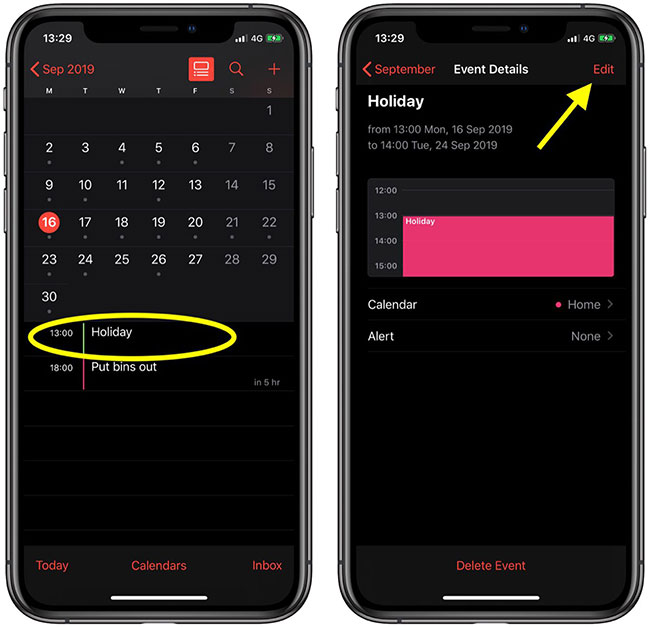
3. Cuộn xuống và nhấn Thêm tệp đính kèm...
4. Nhấn vào file bạn muốn đính kèm trong phần Gần đây hoặc chọn tab Duyệt để điều hướng đến một file, sau đó nhấn vào nó.
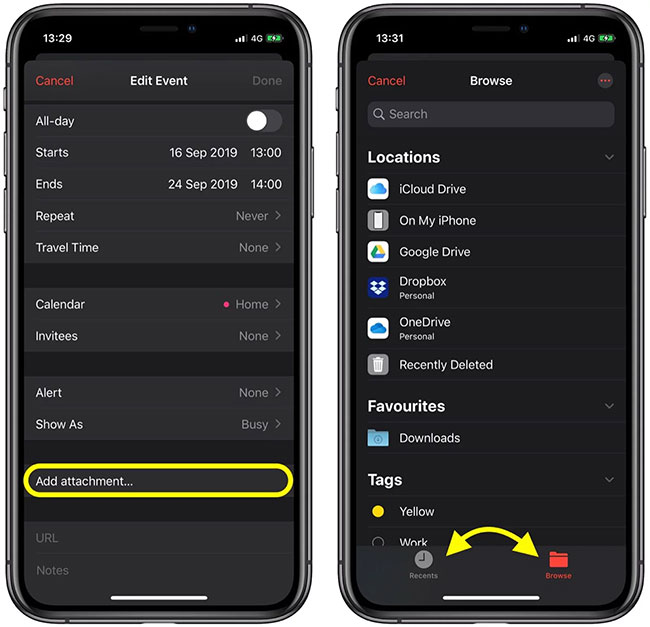
5. Nhấn Thêm tệp đính kèm... một lần nữa để đính kèm các file bổ sung nếu bạn muốn, rồi nhấn Xong ở góc trên bên phải màn hình khi bạn hoàn tất.
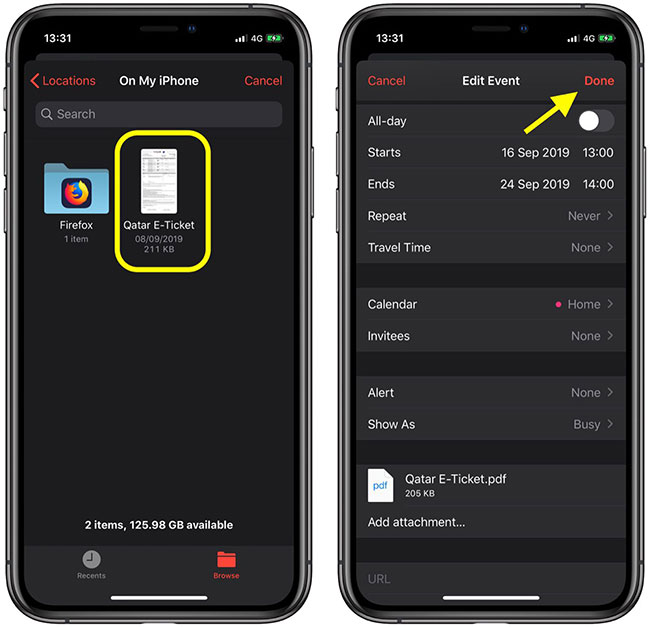
Đó là tất cả những gì cần thực hiện. Để mở file đính kèm của bạn bất cứ lúc nào, chỉ cần chọn sự kiện lịch và nhấn từng file đính kèm để mở chúng.
Chúc bạn thực hiện thành công!
 Công nghệ
Công nghệ  AI
AI  Windows
Windows  iPhone
iPhone  Android
Android  Học IT
Học IT  Download
Download  Tiện ích
Tiện ích  Khoa học
Khoa học  Game
Game  Làng CN
Làng CN  Ứng dụng
Ứng dụng 


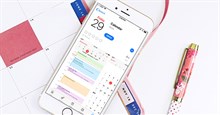














 Linux
Linux  Đồng hồ thông minh
Đồng hồ thông minh  macOS
macOS  Chụp ảnh - Quay phim
Chụp ảnh - Quay phim  Thủ thuật SEO
Thủ thuật SEO  Phần cứng
Phần cứng  Kiến thức cơ bản
Kiến thức cơ bản  Lập trình
Lập trình  Dịch vụ công trực tuyến
Dịch vụ công trực tuyến  Dịch vụ nhà mạng
Dịch vụ nhà mạng  Quiz công nghệ
Quiz công nghệ  Microsoft Word 2016
Microsoft Word 2016  Microsoft Word 2013
Microsoft Word 2013  Microsoft Word 2007
Microsoft Word 2007  Microsoft Excel 2019
Microsoft Excel 2019  Microsoft Excel 2016
Microsoft Excel 2016  Microsoft PowerPoint 2019
Microsoft PowerPoint 2019  Google Sheets
Google Sheets  Học Photoshop
Học Photoshop  Lập trình Scratch
Lập trình Scratch  Bootstrap
Bootstrap  Năng suất
Năng suất  Game - Trò chơi
Game - Trò chơi  Hệ thống
Hệ thống  Thiết kế & Đồ họa
Thiết kế & Đồ họa  Internet
Internet  Bảo mật, Antivirus
Bảo mật, Antivirus  Doanh nghiệp
Doanh nghiệp  Ảnh & Video
Ảnh & Video  Giải trí & Âm nhạc
Giải trí & Âm nhạc  Mạng xã hội
Mạng xã hội  Lập trình
Lập trình  Giáo dục - Học tập
Giáo dục - Học tập  Lối sống
Lối sống  Tài chính & Mua sắm
Tài chính & Mua sắm  AI Trí tuệ nhân tạo
AI Trí tuệ nhân tạo  ChatGPT
ChatGPT  Gemini
Gemini  Điện máy
Điện máy  Tivi
Tivi  Tủ lạnh
Tủ lạnh  Điều hòa
Điều hòa  Máy giặt
Máy giặt  Cuộc sống
Cuộc sống  TOP
TOP  Kỹ năng
Kỹ năng  Món ngon mỗi ngày
Món ngon mỗi ngày  Nuôi dạy con
Nuôi dạy con  Mẹo vặt
Mẹo vặt  Phim ảnh, Truyện
Phim ảnh, Truyện  Làm đẹp
Làm đẹp  DIY - Handmade
DIY - Handmade  Du lịch
Du lịch  Quà tặng
Quà tặng  Giải trí
Giải trí  Là gì?
Là gì?  Nhà đẹp
Nhà đẹp  Giáng sinh - Noel
Giáng sinh - Noel  Hướng dẫn
Hướng dẫn  Ô tô, Xe máy
Ô tô, Xe máy  Tấn công mạng
Tấn công mạng  Chuyện công nghệ
Chuyện công nghệ  Công nghệ mới
Công nghệ mới  Trí tuệ Thiên tài
Trí tuệ Thiên tài